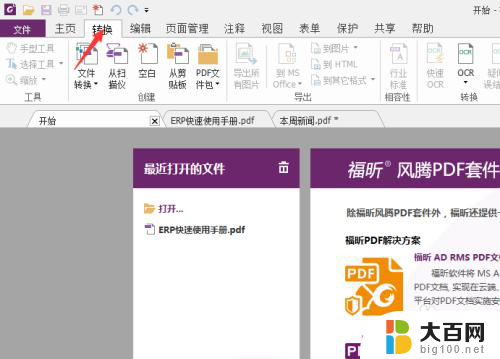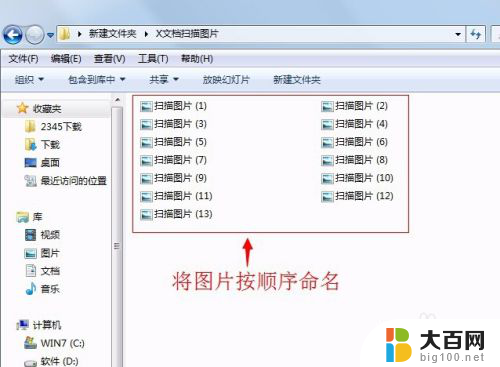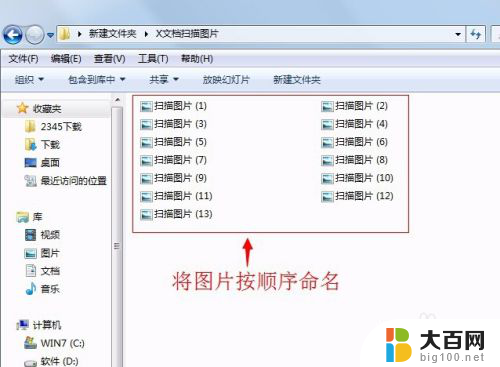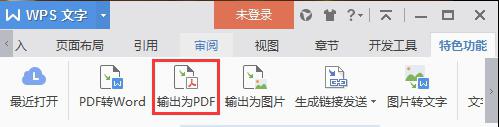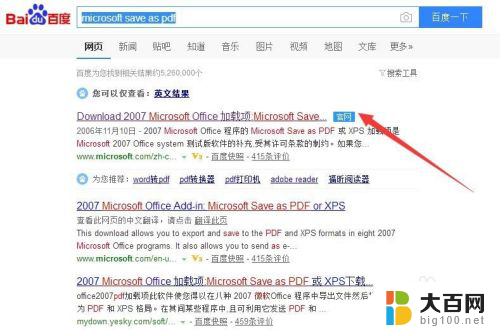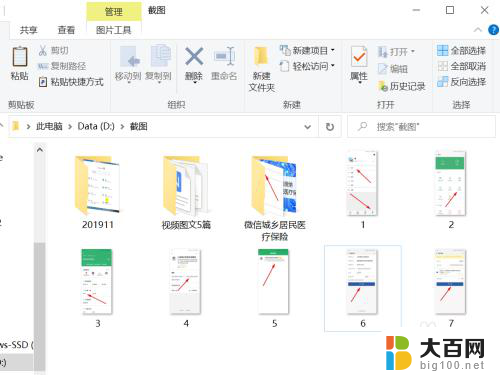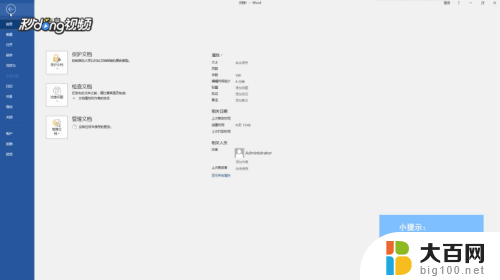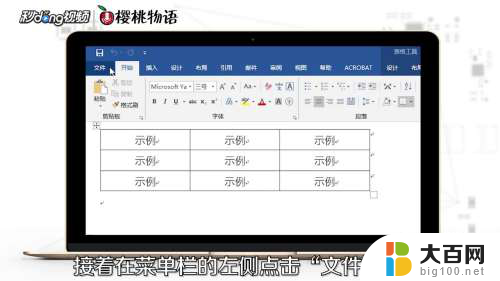word转pdf格式怎么弄 Word文件如何转换成PDF
如今随着电子文档的普及和使用频率的增加,将Word文件转换成PDF格式已经成为许多人的需求,对于一些初次接触或不熟悉电脑操作的人来说,这个过程可能会显得有些困惑。如何将Word文件转换成PDF呢?在本文中我们将向大家介绍一些简单而有效的方法,帮助您轻松地完成这一转换过程。无论您是需要将文档发送给他人,还是为了方便存储和打印,转换成PDF格式将为您提供更多便利和灵活性。让我们一起来了解一下吧。
方法如下:
1.首先,打开需要转换成PDF格式的Word文档。(示例文档如图所示)
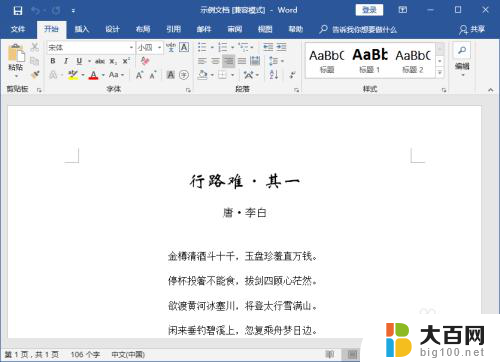
2.点击一下开始菜单左边的“文件”按钮。
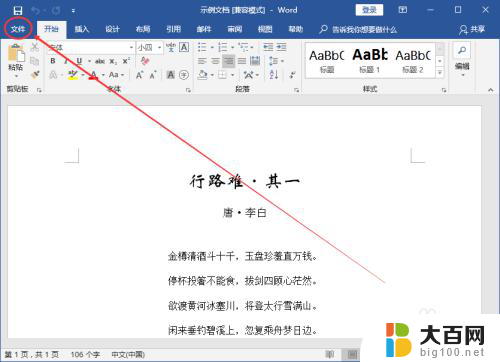
3.在左侧出现的蓝色菜单中,选择“导出”选项,点击一下。

4.在导出页面,选择并点击一下右侧的“创建 PDF/XPS”按钮。

5.在发布为 PDF 或 XPS的弹窗页选好转换的PDF文件保存的位置;设置好文件名;之后再点击一下“发布”按钮。(如果有需要,也可以点开“选项”按钮设置PDF的页范围以及是否加密等选项。)

6.执行完上面的步骤,就已经成功的完成了把Word文档转成PDF格式的操作了。(转换效果如图所示)
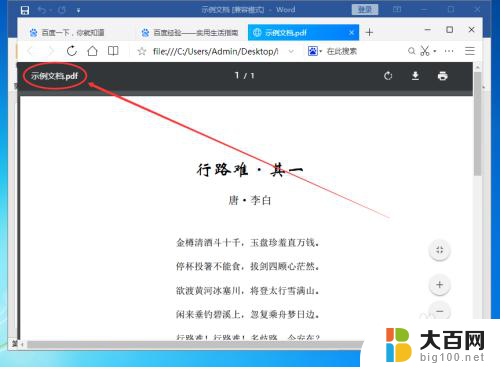
以上就是将Word转换为PDF格式的全部内容,如果遇到这种情况,你可以按照以上步骤解决问题,非常简单快速,一步到位。